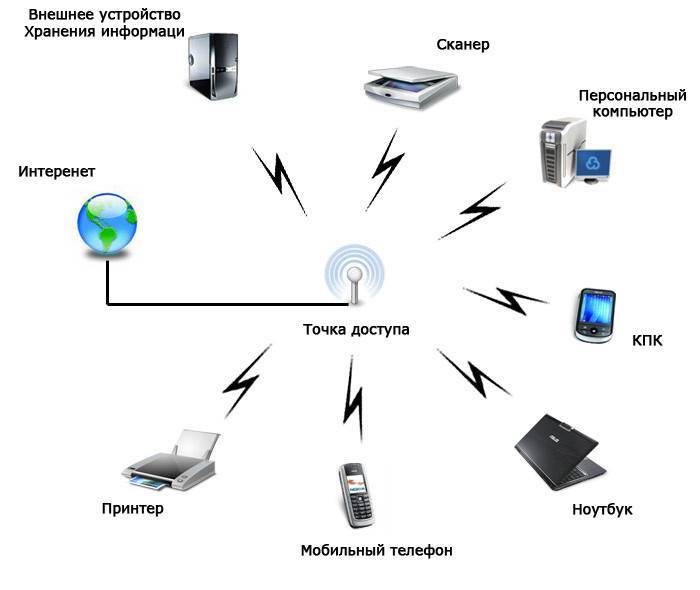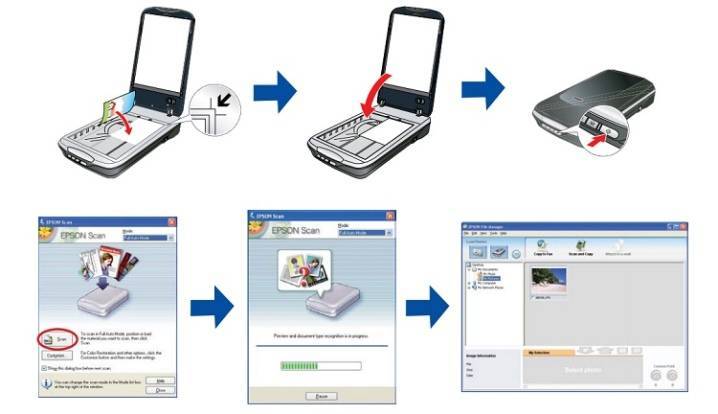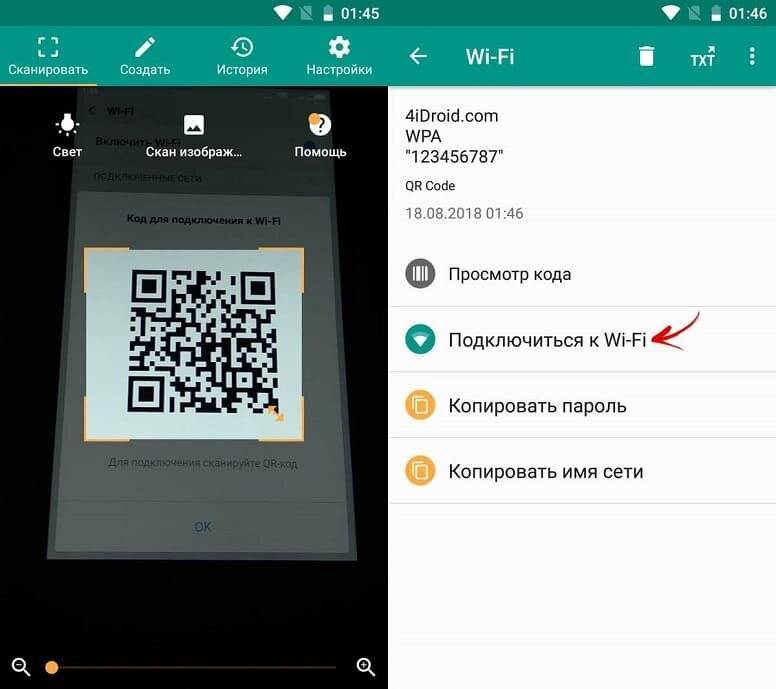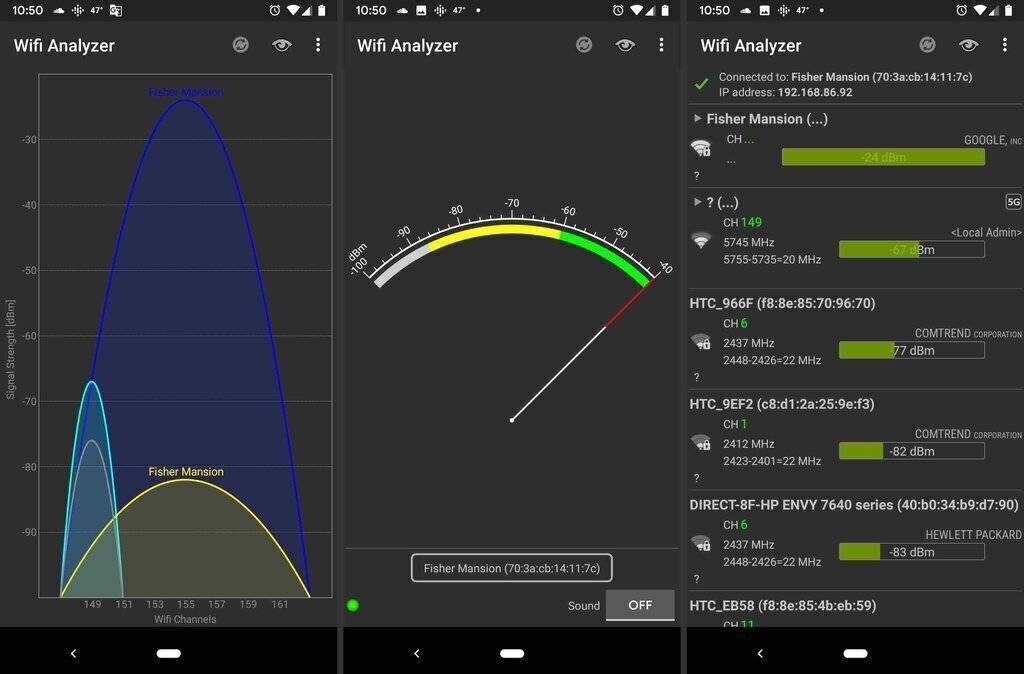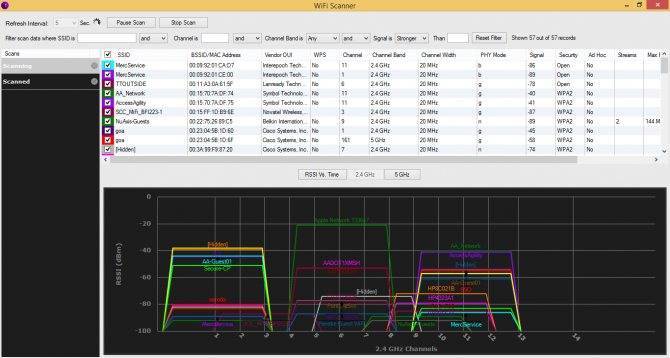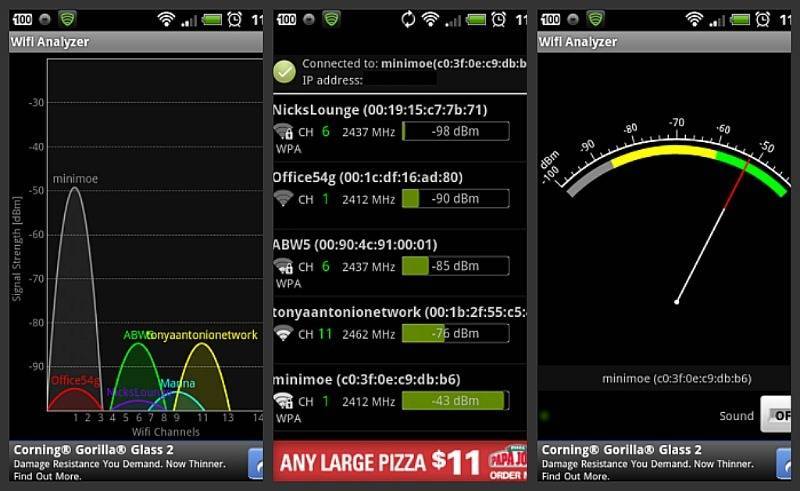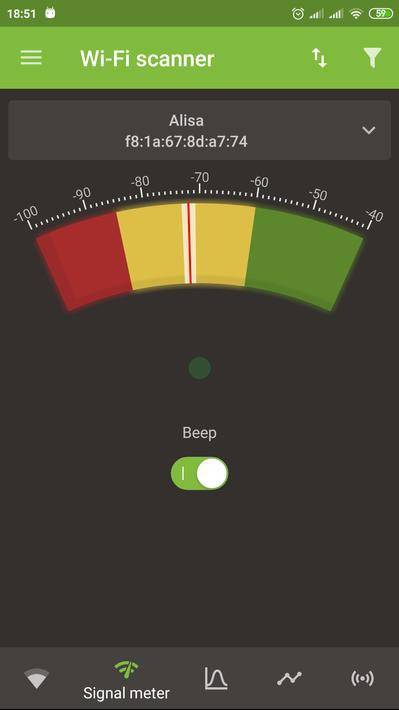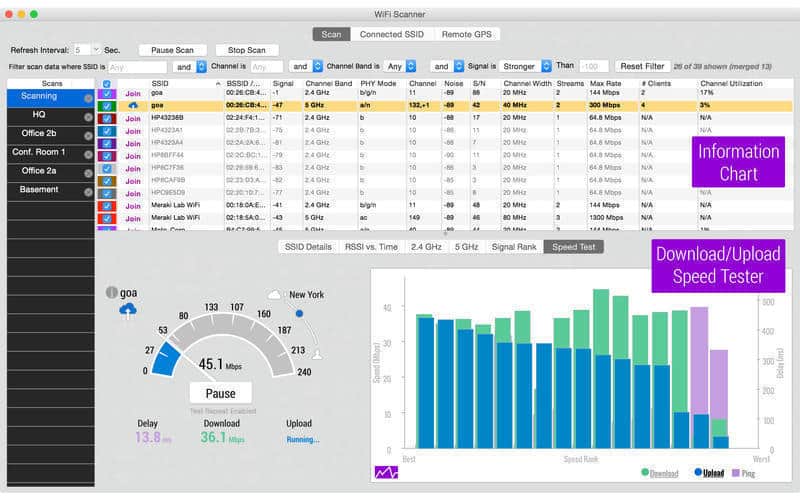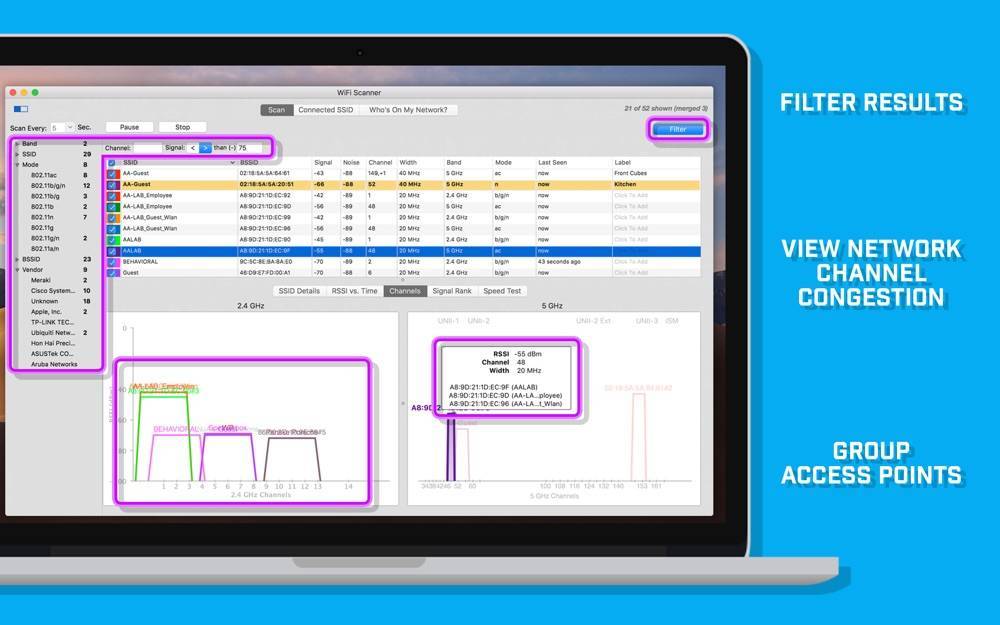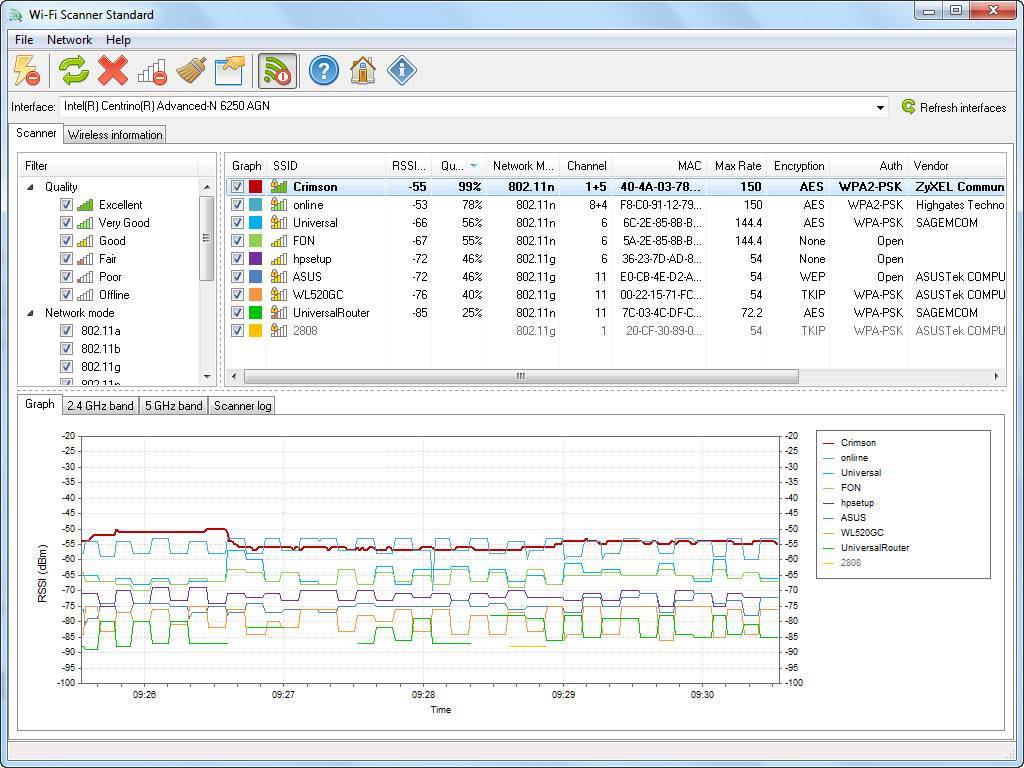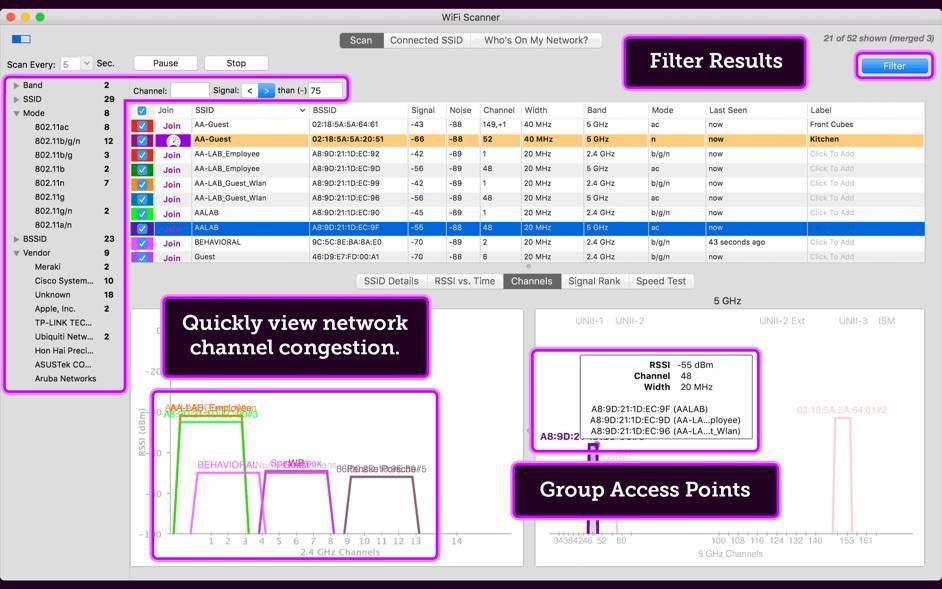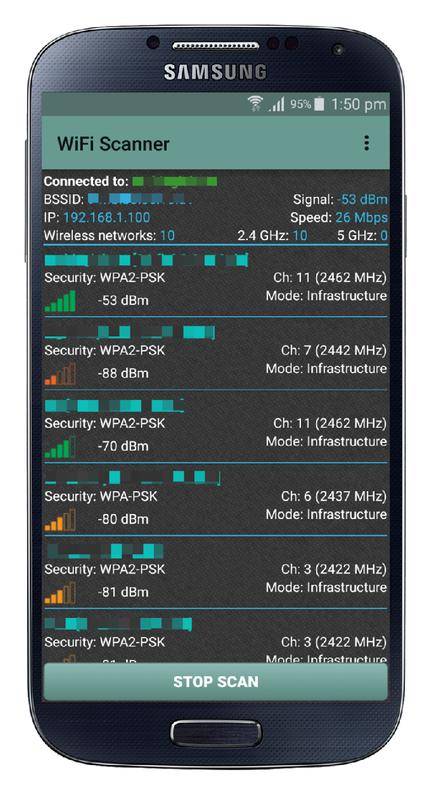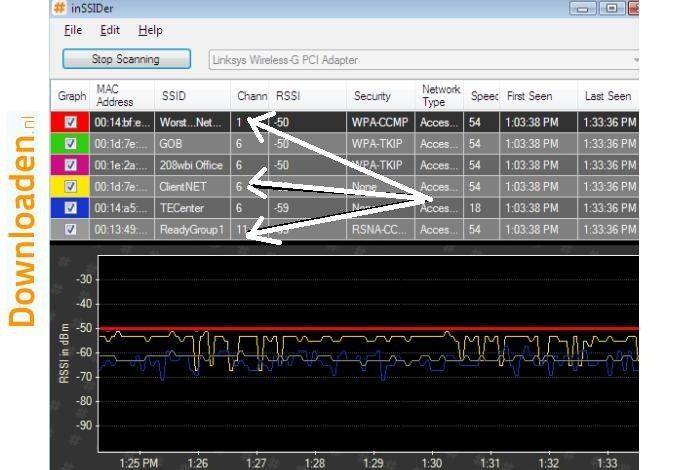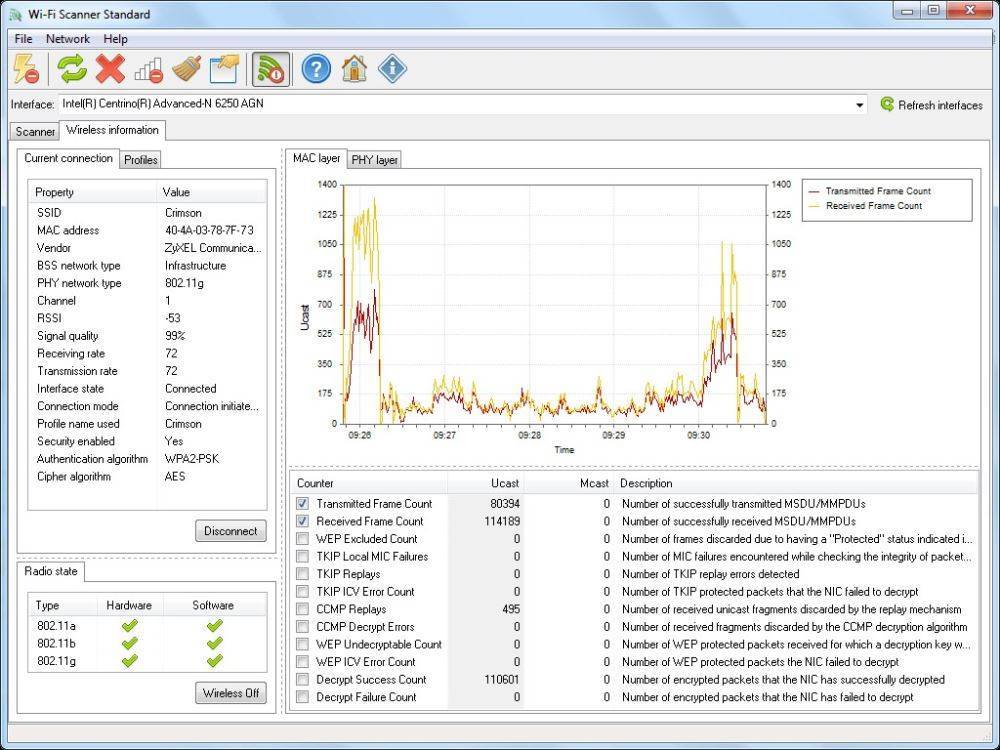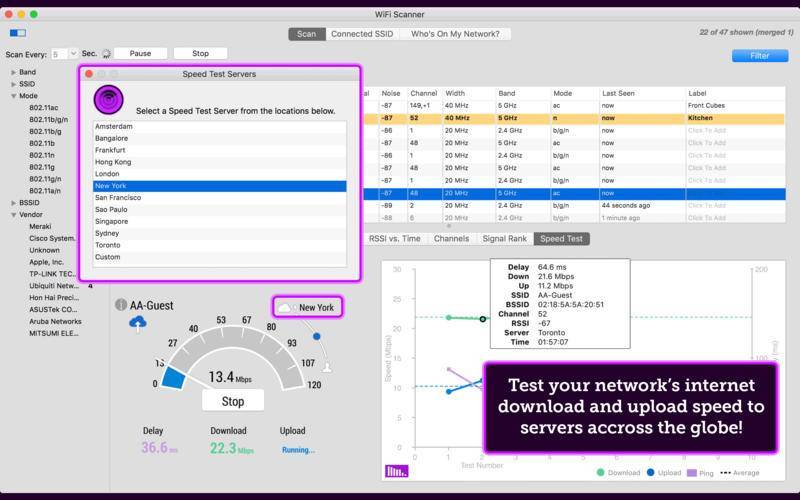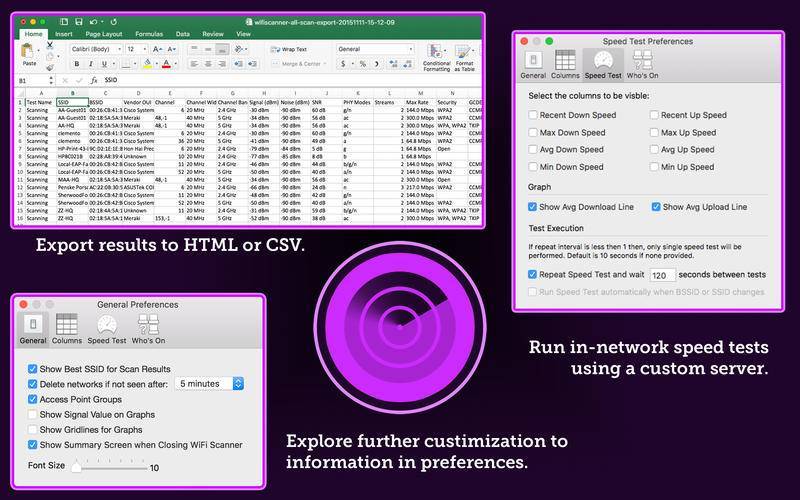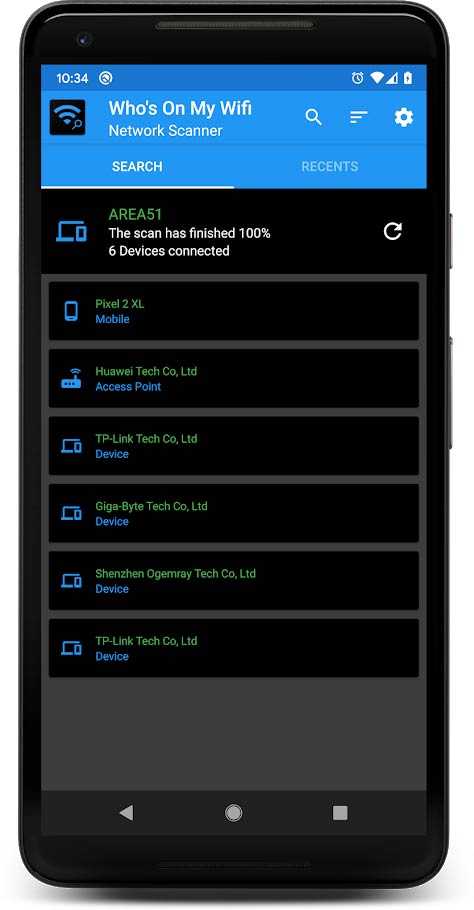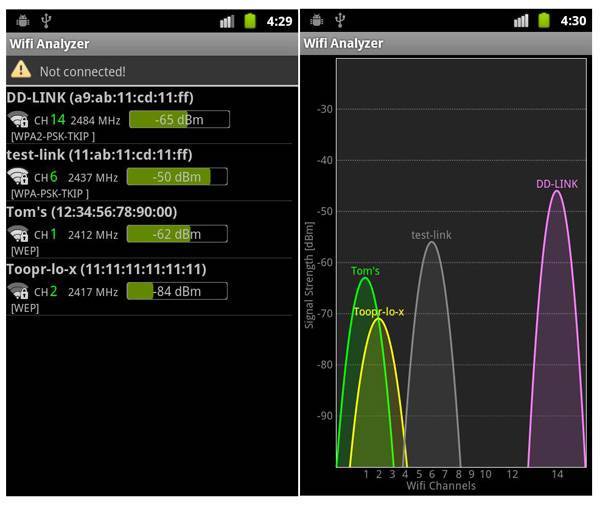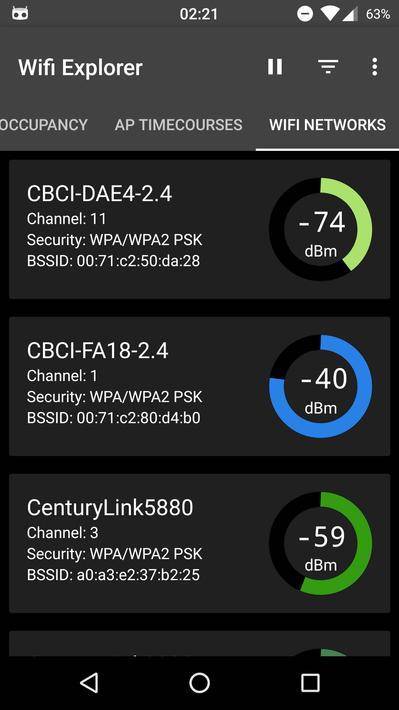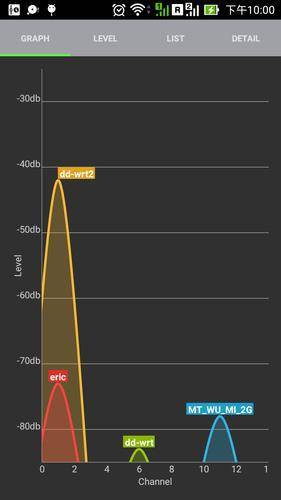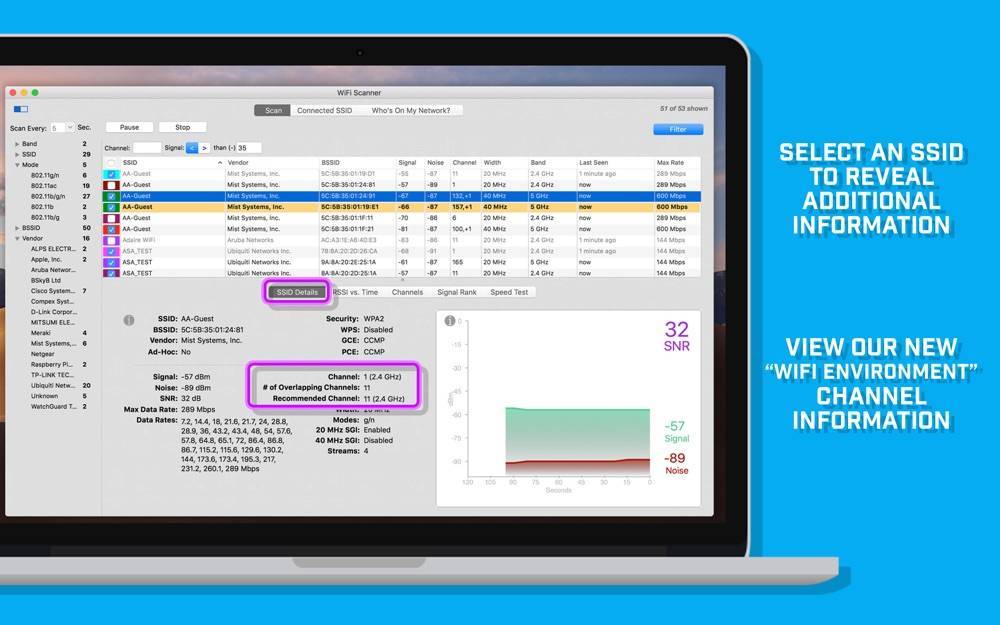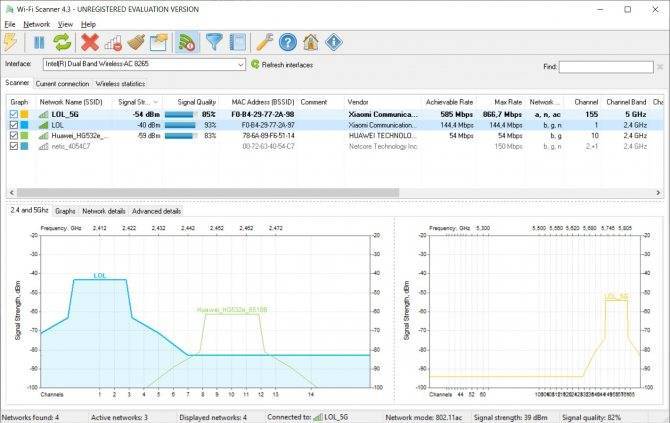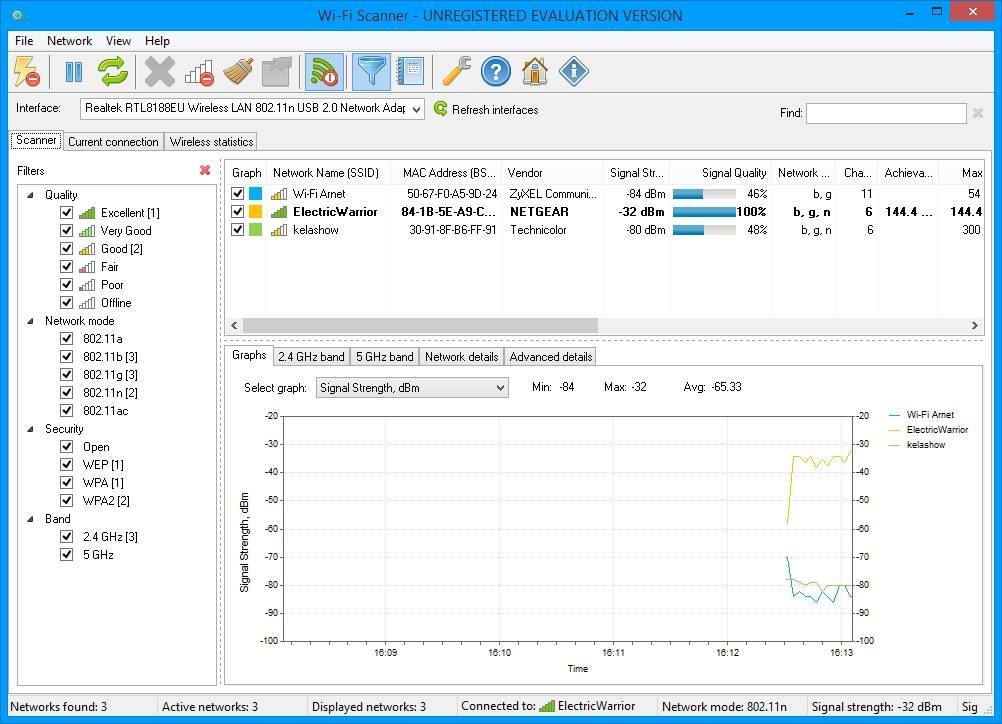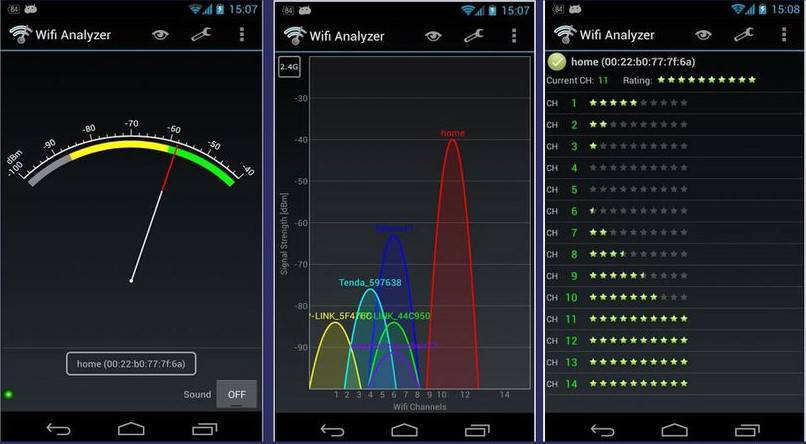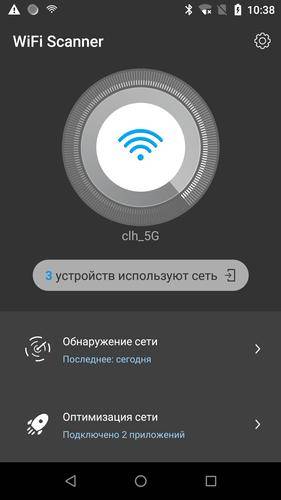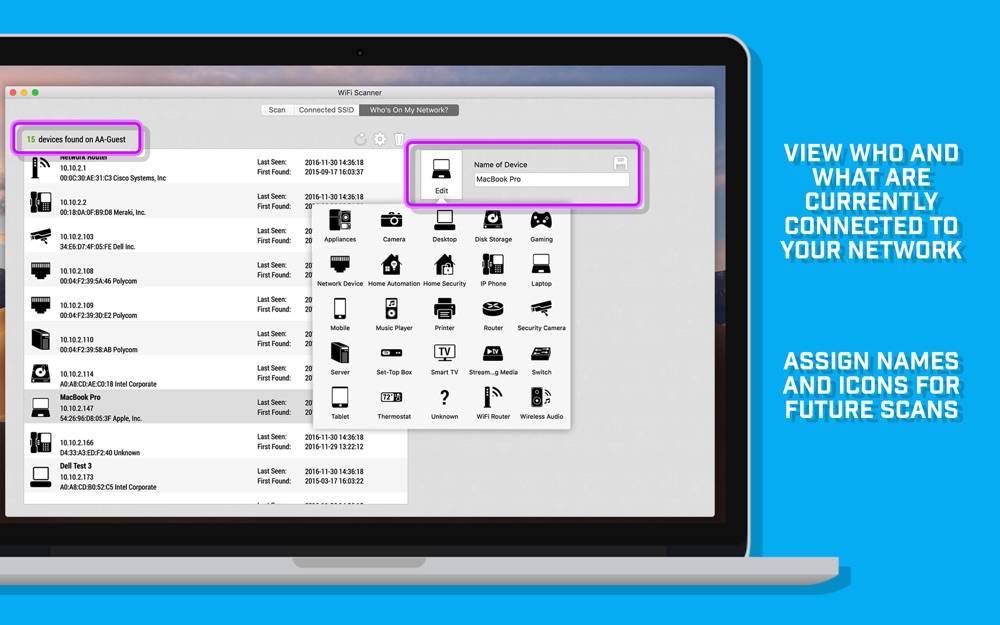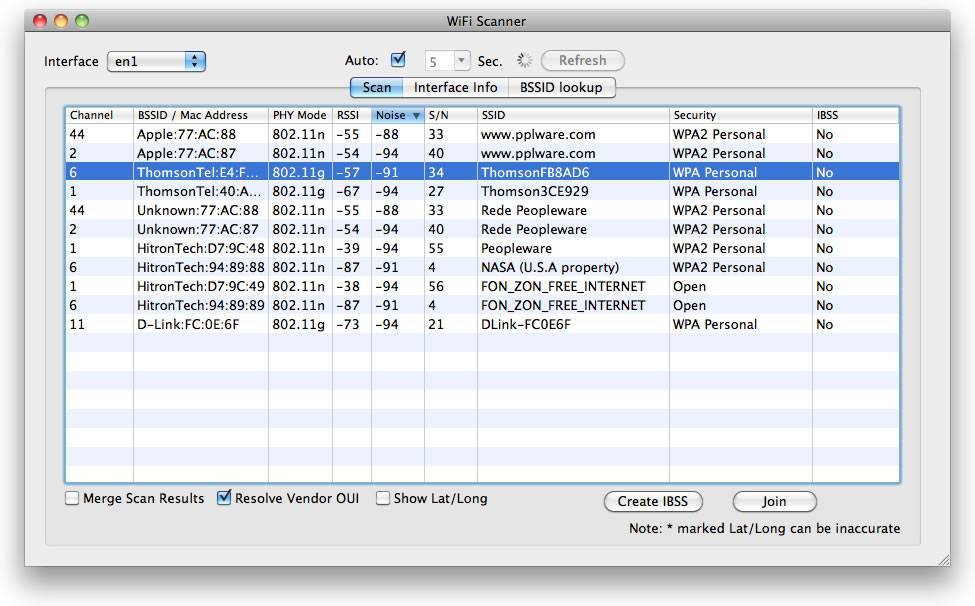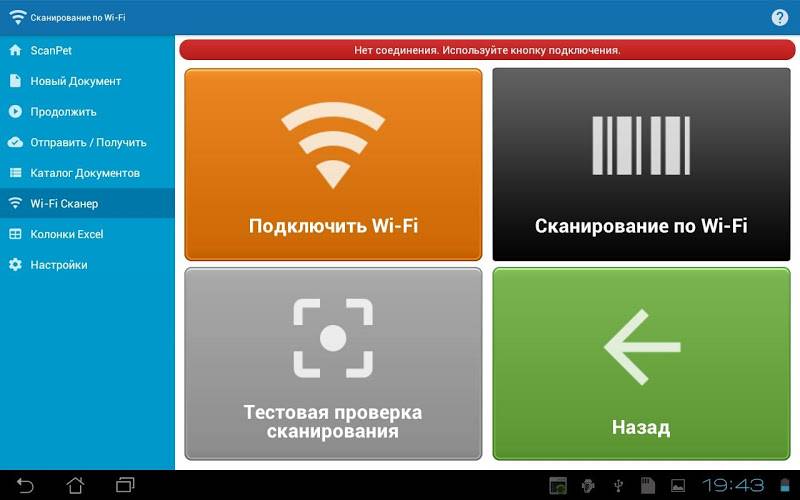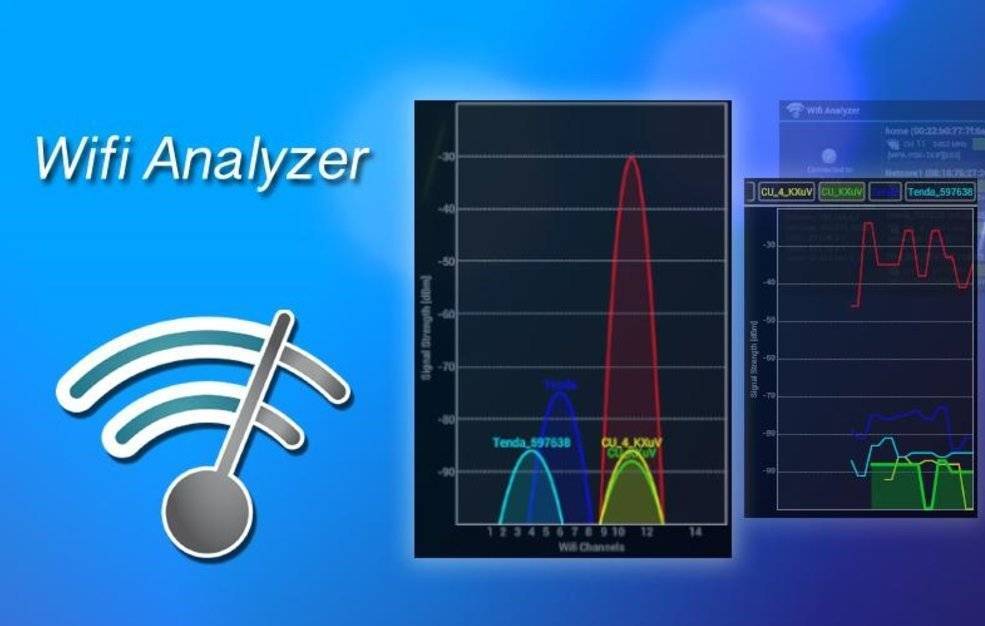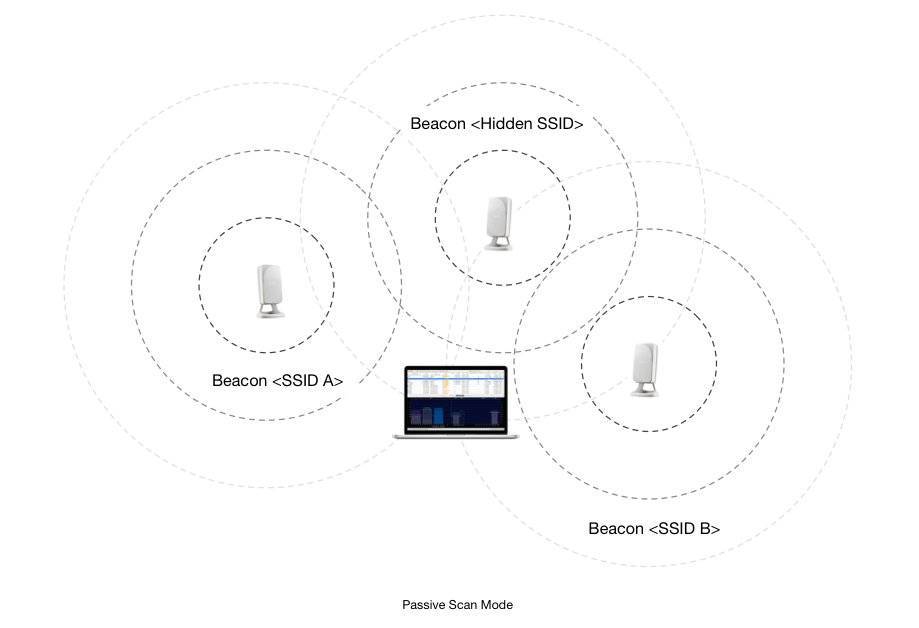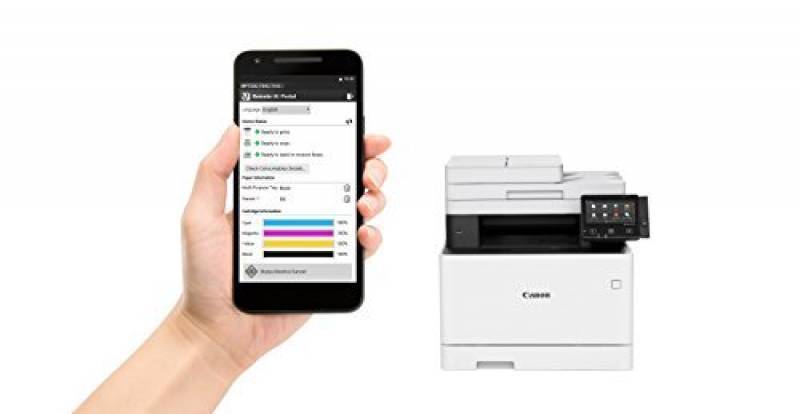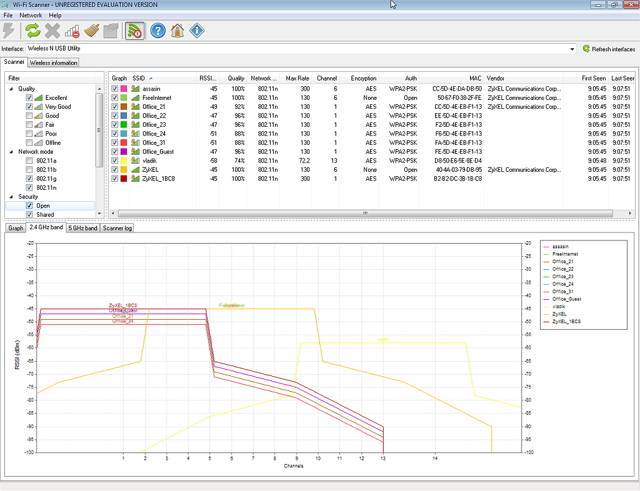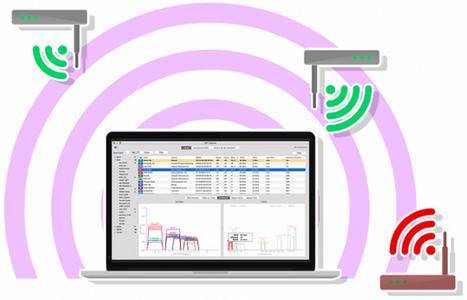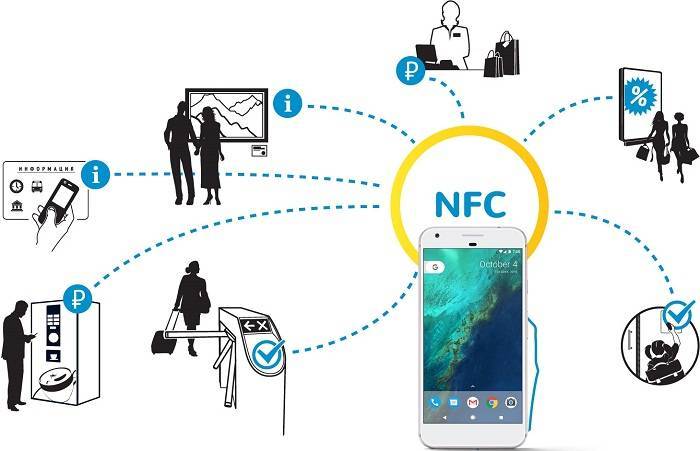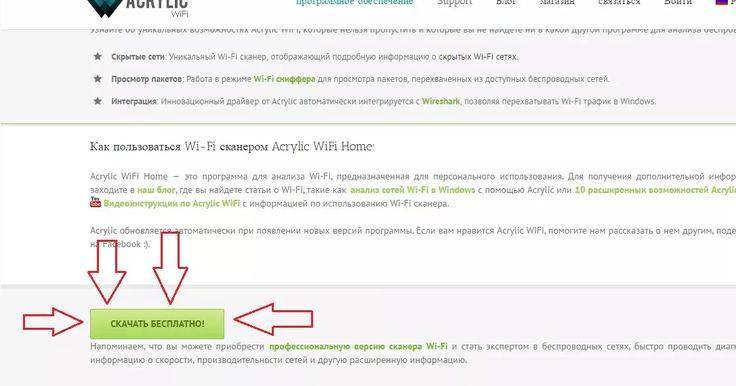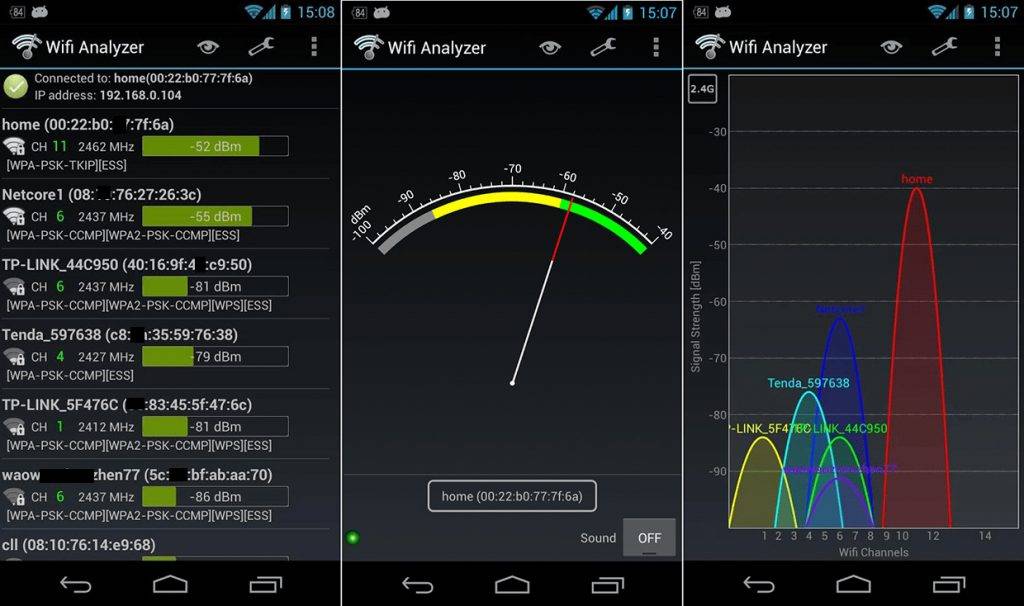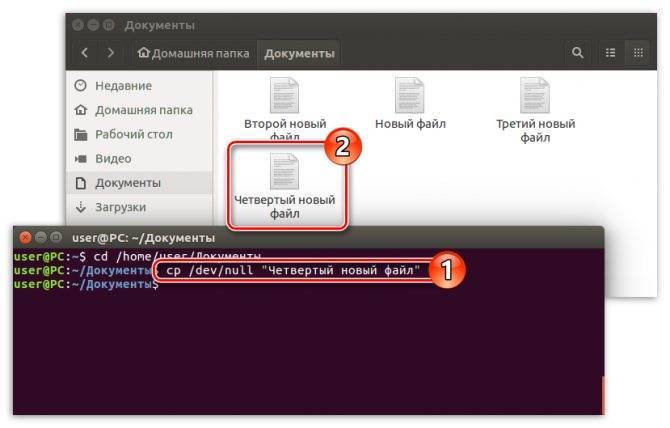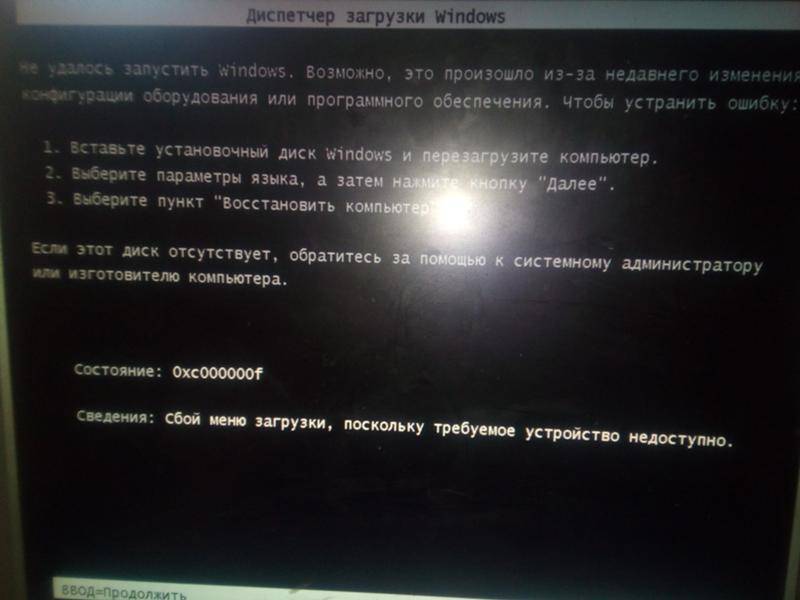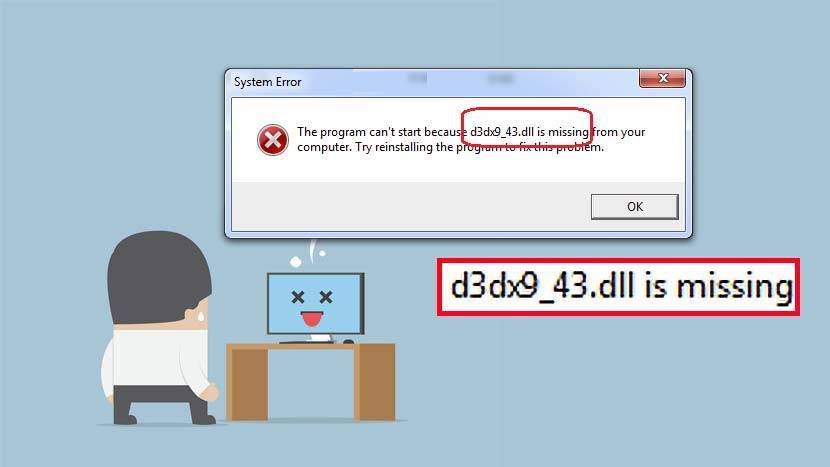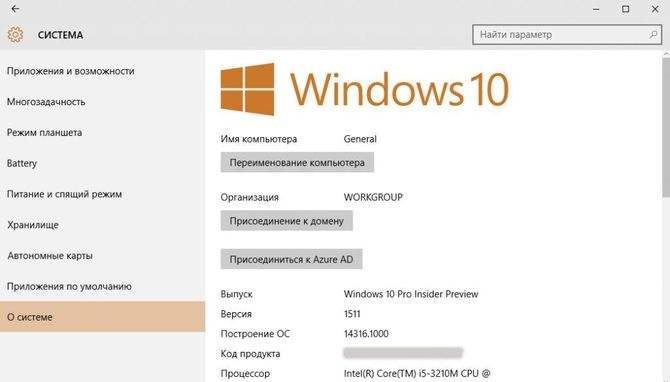Плагины trackerjacker
Обратите внимание, что foxhunt это встроенный плагин. Встроенных плагинов, на самом деле, всего один
Также имеется несколько примеров плагинов, которые в зависимости от установки могут не попасть в систему.
Эти примеры вы найдёте на странице (там же можете их и скачать): https://github.com/calebmadrigal/trackerjacker/tree/master/plugin_examples
Далее краткое описание каждого плагина:
foxhunt.py
Выводит упорядоченный список Wi-Fi устройств, отсортированных на основе мощности их сигнала.
count_apples.py
Считает устройства Apple.
wget https://raw.githubusercontent.com/calebmadrigal/trackerjacker/master/plugin_examples/count_apples.py sudo trackerjacker -i wlp0s20f0u1 --track --trigger-plugin count_apples.py
count_manufacturers.py
Подсчёт устройств разных производителей.
Пример запуска:
wget https://raw.githubusercontent.com/calebmadrigal/trackerjacker/master/plugin_examples/count_manufacturers.py sudo trackerjacker -i wlp0s20f0u1 --track --trigger-plugin count_manufacturers.py
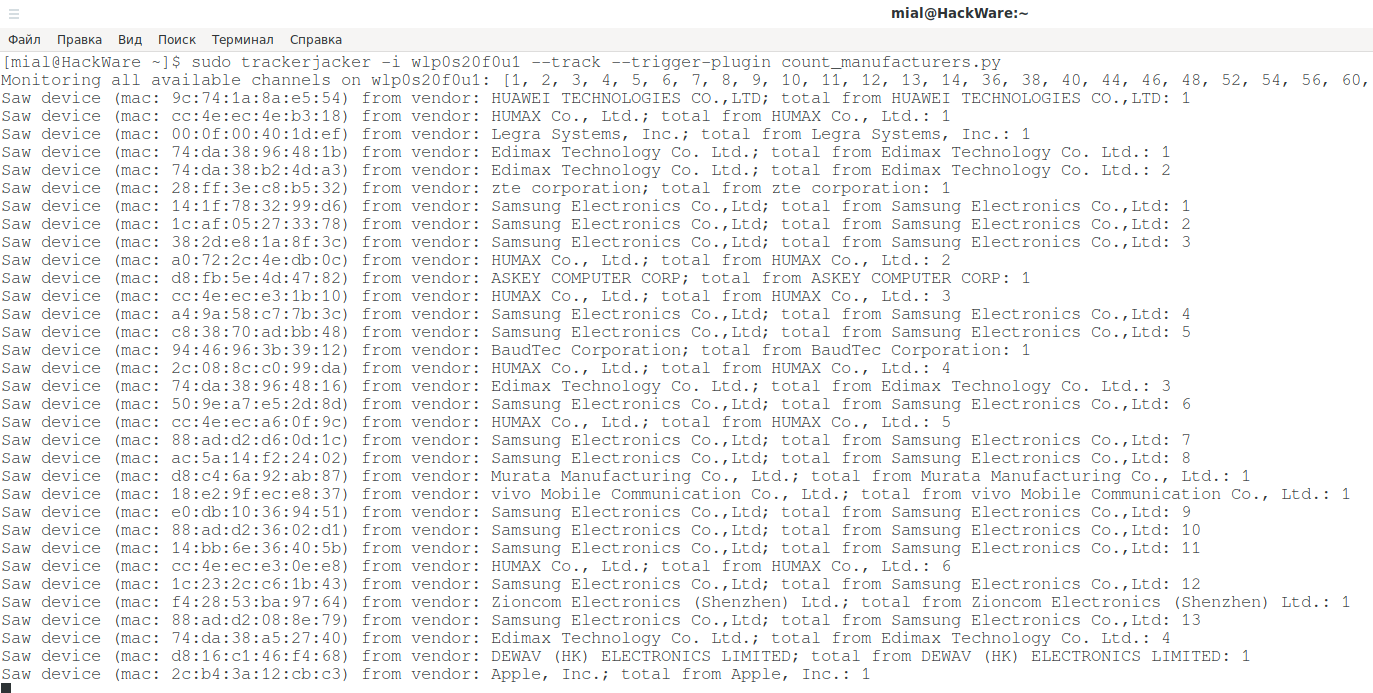
deauth_attack.py
Деаутентифицирует Wi-Fi устройства, то есть постоянно отключает их от беспроводных точек доступа, в результате чего они не могут нормально работать. Для этого используется программа aircrack-ng. Атака происходит на основе установленного mac_to_deauth (одного или нескольких адресов для деаутентификации) или vendor_to_deauth (то есть вендора (производителя) — в результате чего отключаются от сети все устройства от указанного производителя.
Будьте осторожны с vendor_to_deauth — атака деаутентификации выполняется в отношении каждого устройства определённого производителя, это определяется на основе его MAC адреса.
Пример вызова:
sudo trackerjacker --track --plugin plugin_examples/deauth_attack.py --plugin-config "{'vendor_to_deauth': 'Apple'}"find_nearby_strangers.py
Найти всех незнакомцев. Будет сообщено о всех новых устройствах, которые появились рядом с вами.
monitor_device_list.py
Следит за MAC адресами из списка, указанного в файле.
Пример запуска:
sudo trackerjacker --track --plugin plugin_examples/monitor_device_list.py --plugin-config "{'device_list': 'deepsec_devices.txt'}"В этом файле (deepsec_devices.txt) список должен иметь один MAC адрес на одну строку.
Режим точки доступа
Режим точки доступа (AP) — наиболее широко применяемый сегодня способ подключения устройств, не имеющих пользовательского интерфейса. В режиме AP неподключенное (неинициализированное) устройство сначала запускается как ТД с SSID, который задан изготовителем оборудования. Прежде чем впервые попытаться подключиться к домашней сети, неинициализированное устройство создает свою собственную сеть, позволяя ПК или смартфону подключиться к ней напрямую, чтобы выполнить его начальное конфигурирование.
В этом режиме неинициализированное устройство включает в себя также встроенный веб-сервер. После того как пользователь подключит свой смартфон к ТД неинициализированного устройства, он открывает веб-браузер смартфона и входит на веб-сайт устройства, используя заданный локальный URL или IP-адрес.
На встроенном веб-сайте пользователь выбирает (или вводит) имя домашней сети и пароль. Устройство сохраняет сетевые реквизиты в энергонезависимой памяти, а затем переходит из режима AP в режим станции, чтобы подключиться к домашней сети с использованием сохраненных сетевых реквизитов.
На рис. 2 показан снимок экрана iPad, на который выведена вкладка настройки микроконтроллера CC3200 семейства SimpleLink с интегрированным модулем Wi-Fi корпорации Texas Instruments (TI) с реализованного в микросхеме веб-сайта. Эта вкладка настройки дает пользователю возможность ввести SSID и ключ безопасности для нескольких профилей сети.

Рис. 2. Страница настройки реализованного в микросхеме веб-сервера микроконтроллера CC3200 семейства SimpleLink с модулем Wi-Fi
После того как конфигурирование будет завершено, микроконтроллер CC3200 (или CC3100) автоматически подключится к одной из доступных сетей на основании задаваемых пользователем приоритетов .
Основное преимущество подключения в режиме ТД заключается в том, что в нем используются стандартные возможности, которые имеются во многих смартфонах, планшетах и ПК. Еще одно преимущество — поставщики могут добавлять дополнительные параметры к встроенному веб-сайту для конфигурирования других функций устройства одновременно с регистрацией в сети Wi-Fi.
Для повышения безопасности на устройстве может использоваться кнопка для активации режима ТД, а для ее конфигурирования может использоваться заранее заданный пароль.
Недостаток режима AP заключается в том, что при подключении к конфигурационной сети AP неинициализированного устройства телефон отключается от домашней сети. Это может вызвать перерывы в передаче данных и привести к появлению сообщений об ошибках. На ПК, если активны и Wi-Fi-, и Ethernet-соединение, браузер может отдать приоритет Ethernet-соединению и не подключиться к неинициализированному устройству по Wi-Fi. Пользователь должен отключить Ethernet-соединение, прежде чем использовать инициализацию Wi-Fi в режиме AP (ТД).
Появившиеся недавно смартфоны проверяют, действительно ли сеть Wi-Fi подключена к Интернету. Если интернет-соединение прерывается (как это бывает, когда телефон соединяется с ТД неинициализированного устройства), эти смартфоны отключаются от сети Wi-Fi, а затем принудительно устанавливают соединение сотовой системы передачи данных. Заблокировать такое поведение телефона можно, но для этого требуются расширенные настройки на странице конфигурации устройства, что усложняет пользование устройством для потребителя.
WirelessNetView (Windows)
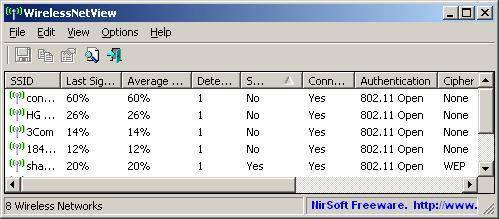
WirelessNetView — это небольшая утилита от веб-ресурса NirSoft, которая работает в фоновом режиме и отслеживает активность беспроводных сетей вокруг вас. Она предлагается бесплатно для личных и коммерческих целей. Это довольно простой WiFi-сканер, доступный как в портативном, так и требующем установки виде. В рамках данной статьи рассмотрена версия 1.75.
Графический интерфейс пользователя решения WirelessNetView не очень замысловатый — это просто окно со списком беспроводных сетей. Для каждой обнаруженной сети доступна следующая информация: SSID, качество сигнала в текущий момент времени, среднее качество сигнала за все время наблюдения, счетчик обнаружений, алгоритм аутентификации, алгоритм шифрования информации, MAC-адрес, RSSI, частота канала, номер канала и т. д.
Таким образом, показатели уровня сигнала данная утилита предоставляет в отрицательных значениях дБм, а также в процентных отношениях для последнего полученного сигнала и среднего показателя за все время наблюдения. Но было бы еще лучше, если бы нам также были доступны средние значения для RSSI конкретной точки доступа за все время наблюдения. Еще одной уникальной деталью доступных аналитических данных, которые предлагает утилита WirelessNetView, является показатель того, насколько часто каждый SSID обнаруживается, что может быть полезно в определенных ситуациях.
Двойной щелчок на любой из обнаруженных беспроводных сетей откроет диалоговое окно со всеми сведениями о конкретной сети, что может оказаться очень удобно, поскольку для просмотра всех деталей в основном списке ширины вашего экрана явно не хватит. Щелчок правой кнопкой мыши по любой сети из списка позволяет сохранить данные для этой конкретной беспроводной сети или всех обнаруженных сетей в текстовый или HTML-файлы. В меню панели инструментов «Параметры» отображаются некоторые параметры и дополнительная функциональность, такие как фильтрация, формат MAC-адресов и другие предпочтения отображения информации.
Учтите, что у данной утилиты отсутствует целый ряд расширенных функций, которые мы ожидаем увидеть в современных WiFi-сканерах. В первую очередь речь идет о графическом представлении информации, полной поддержке стандарта 802.11ac и, соответственно, распознавании всех каналов, занятых точкой доступа, которая может использовать большую ширину канала. Тем не менее, решение WirelessNetView все равно может быть полезно для простого наблюдения за беспроводными сетями или небольшим WiFi-пространством, особенно если вы найдете некоторые из уникальных функциональных возможностей данной утилиты ценными для себя.
Скачать WirelessNetView: https://www.nirsoft.net/utils/wireless_network_view.html
Как подключить и настроить Wi-Fi Analyzer на iOS
Подключить WiFi Analyzer для iOS доступно через неофициальный магазин приложений Cydia. Для того чтобы Cydia был доступен на устройстве, айфон придется подвергнуть процедуре джейлбрейка. Так как после джейлбрейка устройство лишается гарантии производителя, пользователь решает, применять ли ему этот способ на свой страх и риск, тут посоветовать ничего нельзя.
После установки приложением можно пользоваться сразу, при желании меняя тип сканирования с ручного на автоматический, выбирать каналы только в диапазоне 2,4 или 5 Ггц, помечать открытые сети специальным знаком и так далее.
iPhone
Айфон функционирует на собственной операционной системе iOS. Она работает исключительно со структурой ARM.
NetSpot
Бесплатный Wi-Fi scan, относящийся к профессиональному ПО для iPhone. Утилита характеризуется:
- сканированием состояния линий через отрезки в 60, 30 и 10 сек.;
- составлением карт помещений через Survey;
- визуализацией сетей — Discover;
- работой с Виндовс 7, 8, 10.
NetSpot
ISSH
Проводит сканирование доступных Wi-Fi не только для айфонов, но и для айпадов (mac os). Приложение Wi-Fi scanner несложное в управлении, с интуитивно понятным интерфейсом.
IP Scanner
Приложение не дает подключаться к посторонним роутерам за счет функционала «белый список». Выполняет сканирование каналов Wi-Fi для выхода в онлайн, бесплатно работает только с 6 устройствами.
Wi-Fi Analyzer
Приложение анализирует возможности линий, указывает на наиболее скоростные варианты. Сканирует и выводит на дисплей их рейтинг.
Проблемы со скоростным режимом беспроводного подключения решается за счет современных приложений-анализаторов (SoftPerfect Network Scanner (Portable), Lizard Systems Wi-Fi Scanner и пр.). Они помогают проводить сбор информации по наиболее стабильным линиям, функционирующим без сбоев и помех. Без утилит выход в интернет в многоквартирных домах с большим числом пользовательских точек усложняется.
Последнее обновление – 17 сентября 2021 в 14:20
Все о IT
Самое интересное и полезное. информационно-коммуникационные технологии Ежедневно новое ПЕРЕЙТИ телеграмм канал ITUMNIK
Iphone
Для «Айфона», как известно, предназначена своя операционная система — iOS, работающая только с архитектурой ARM.
NetSpot
Бесплатное профессиональное приложение. Утилита сканирует сети каждые 10, 30 и 60 секунд. Работает в нескольких режимах — Survey (составляет карту помещения), Discover (показывает сети).
Подходит также для Windows 7, 8, 10.
Важно! Как уверяет разработчик, эту утилиту используют «Гугл», «Моторолла» и другие корпорации
IP Scanner
Имеет интуитивно понятный интерфейс. Исключает возможность подключиться к нежелательному роутеру при помощи функции «белый список». Бесплатно доступна только для шести устройств.
INetTools
У этого приложения есть интересная опция — сохранение списка всех используемых серверов.
Важно! Помимо легального AppStore, можно скачать с сервиса Cydia, но в таком случае телефон должен пройти через особую процедуру «джейлбрейк». Это довольно рискованный метод, за последствия пользователь отвечает самостоятельно. Скорость работы современных Wi-Fi оставляет желать лучшего, но проблема решаема благодаря анализаторам Вай-Фай
С их помощью пользователь может практически бесперебойно пользоваться сетью, экономя свое время для более важных дел
Скорость работы современных Wi-Fi оставляет желать лучшего, но проблема решаема благодаря анализаторам Вай-Фай. С их помощью пользователь может практически бесперебойно пользоваться сетью, экономя свое время для более важных дел.
Wifi Analyzer для Windows 7
К сожалению, рассматриваемая утилита не работает больше ни на одной из версий Windows, кроме как на десятой. В сети интернет еще не существует ее аналога, способного преодолеть этот барьер.
Это не означает, что ваш роутер останется не настроенным. Для данной версии операционной системы, так же существует масса подобных приложений.
Например:
- Acrylic WiFi Home – с его помощью производится сканирование сети и на основании проделанной работы, выводятся данные о качестве подаваемого сигнала и существующих помехах. Утилита позволяет выбрать тот канал, который будет наиболее выгоден, в каждой конкретной ситуации;
- CommView for WiFi — сильнейшая программа, предназначена для широкого круга обывателей.
Для Android
«Гугл» позаботился о пользователях созданием ОС «Андроид», с которой совместимы многие анализаторы.
Wi-Fi Analyzer and Surveyor
Популярный сканер вай фай сетей на русском языке. Утилита совершенно бесплатная, у нее нет платной версии. Принцип работы приложения основан на измерении радиосигнала при помощи дополнительного нажатия на экран смартфона. Нужно следовать инструкциям приложения.
Можно загрузить в приложение план квартиры/офиса. Тогда оно создаст «тепловую карту» помещения.
Wi-Fi Visualizer
Аналогичен предыдущему анализатору. Также находит сети, составляет карту.
У приложения есть функция Chart of Signal Strenght. Она позволяет выявить зависимость уровня сигнала от времени.
Для Windows
Пресловутым «Окнам» подходит много программ.
Пример анализа сети с помощью inSSIDer 4
Эта утилита определяет тип защиты (протоколы шифрования WEP, WPA, WPA2), SSID, силу сигнала, скорость, каналы.
Скачать её можно онлайн с сайта разработчика или с сайта Microsoft, но предварительно потребуется установка пакета NET Framework. Установка производится с рядовой перезагрузкой компьютера.
Скачать программу можно следующими способами:
Важно! Скачивать анализатор можно только при наличии сетевого адаптера. Следует учесть, что пакет NET Framework не подходит для Windows 10, поэтому первый способ установки для этой ОС не подходит
Режим поиска и сканирования wifi
В верхней части окна отображается название сетевой платы. Начать просмотр и сканирование можно, воспользовавшись кнопкой start/stop. Появится меню со статистикой сетей.
Сканирование сетей вайфай
В окне программы появится график с частотами сетей и их наложениями.
Также отображается:
- SSID — обычное название сети, например, «Мой Windows+роутер»;
- Channels — самый важный параметр, те самые каналы, из-за которых часто сбивается сигнал;
- RSSI — уровень сигнала;
Обратите внимание! Хороший сигнал имеет наименьшую величину
- Max Rate — наибольшая скорость;
- Security — тип защиты (WPA, WPA2);
- карта изменения сигнала по времени.
Если пункты меню мешают, нужно в пункте View снять галочки напротив ненужных пунктов.
Обратите внимание! При необходимости можно отфильтровать сети по известным параметрам (ssid, канал), чтобы быстрее найти свою
Поиск свободных каналов в сетях вайфай
Сканирование каналов wifi осуществляется достаточно просто.
Для того, чтобы подключиться к нужному каналу, необходимо перейти к непосредственным настройкам — найти панель «Настройки беспроводного режима». Затем ввести IP-адрес 192.168.0.1 или другой (можно найти на роутере). В открывшемся окне выбрать подходящий пункт, например, каналы и установить нужный номер. После следует выбрать функцию «Сохранить и перезагрузить».
Wi-Fi Analyzer
Универсальная утилита для всех «Windows» — 7, 8, 10. Визуализирует пересекающиеся сети, имеет все функции других программ, осуществляет полный мониторинг сетей.
Acrylic Wi-Fi Home
Это модификация известной Tarlogic Security. Обладает всеми возможностями других утилит, но дополнительно позволяет обнаружить скрытые ССИД, предоставляет заводские пароли от Вай-Фай всех найденных роутеров. Минус утилиты — в экспорте данных, он сильно ограничен.
Cain & Abel
Довольно любопытная программка, которая хранит множество паролей соседних роутеров и паролей самого пользователя.
Обратите внимание! Также известны WirelessNetView, Ekahau HeatMapper, LizardSystems, основной фишкой которых можно смело назвать составление тепловых карт
Инструкция по использованию trackerjacker
У этой программы имеется 2 главных режима использования: map mode (режим карты — собирается информация о всех устройствах в округе) и track mode (режим слежения).
В последующих командах вам нужно указать имя своего беспроводного интерфейса — вставьте его вместо wlp0s20f0u1 (это имя Wi-Fi интерфейса в моей системе).
sudo trackerjacker -i wlp0s20f0u1 --map
В стандартный вывод программа будет показывать информацию о переключении каналов и обнаруженных устройствах.
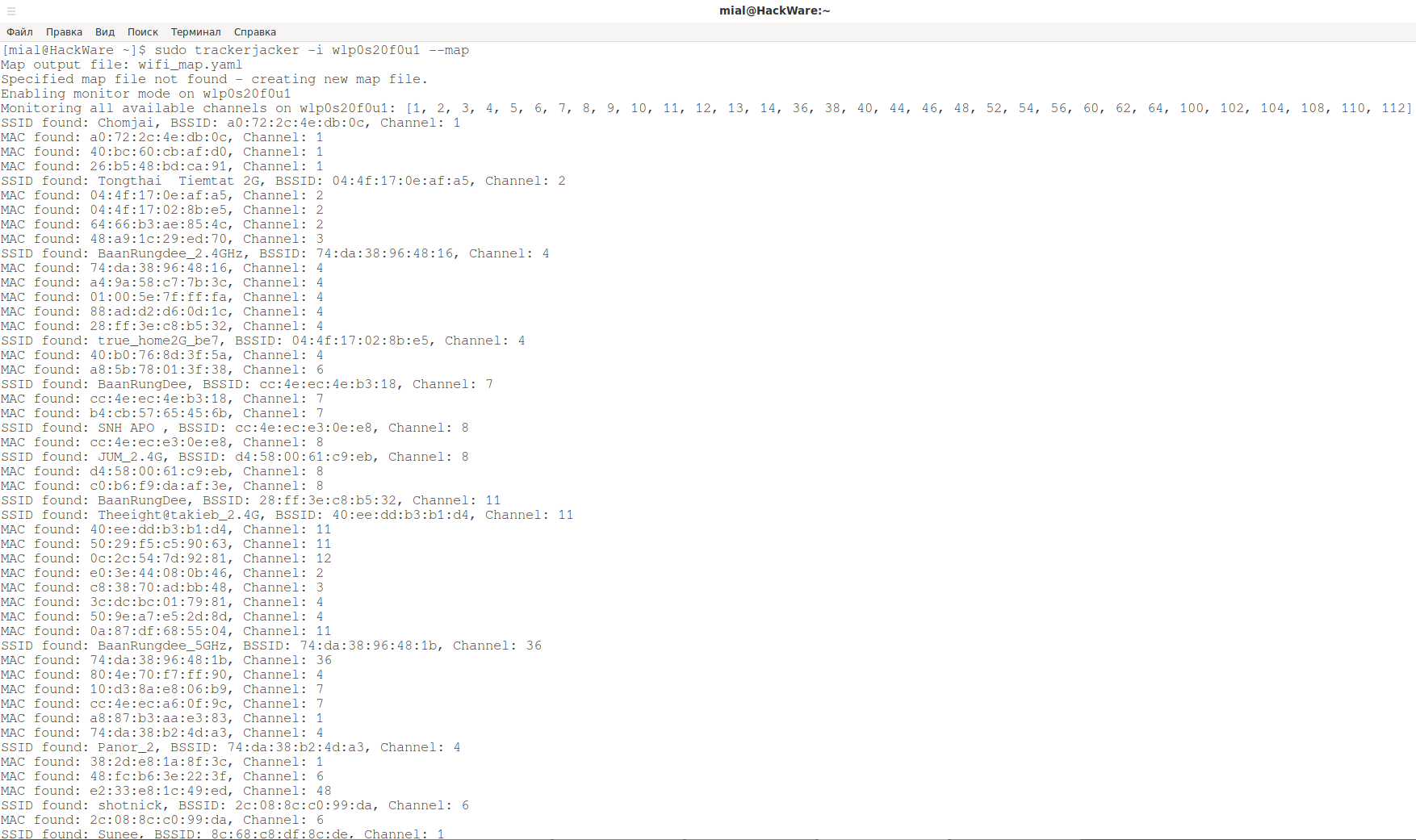
Основной интерес представляет «карта», которая сохраняется в файл формата YAML. Это карта всех близлежащих Wi-Fi сетей и их пользователей. По умолчанию имя файла wifi_map.yaml (имя и расположение файла можно поменять опцией –map-file). Пример такого файла:
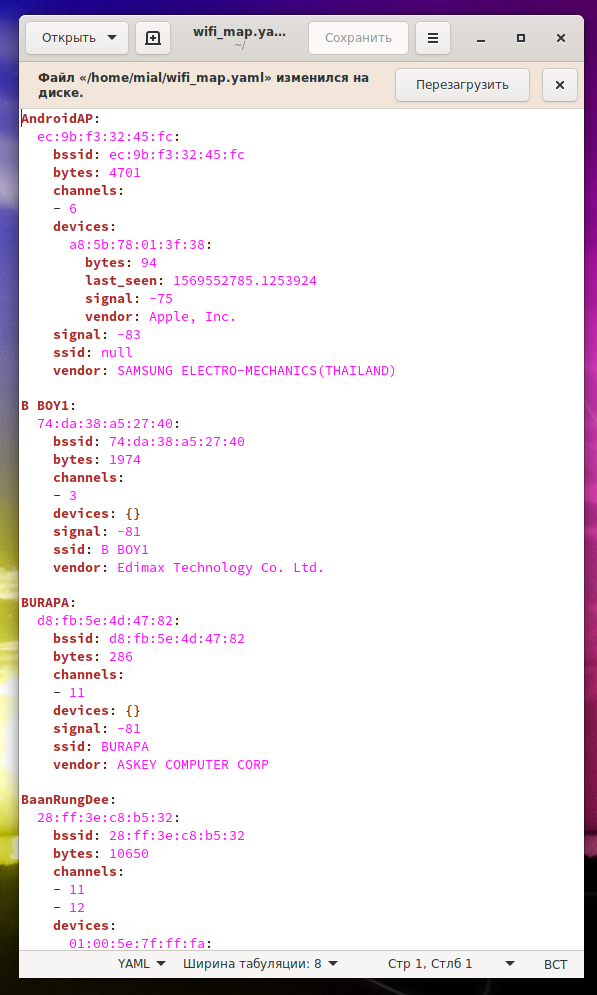
Информация о ТД и её клиентах:
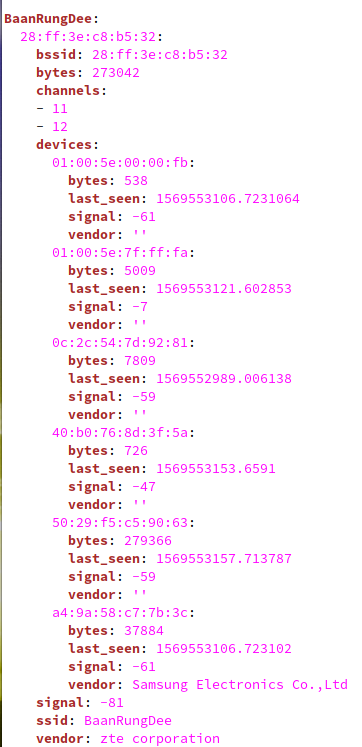
Поскольку это формат YAML, то вы с лёгкостью может использовать его в качестве ввода для других скриптов вашей разработки. Автор trackerjacker написал простой скрипт parse_trackerjacker_wifi_map.py. В зависимости от способа установки, этот скрипт может отсутствовать, чтобы его скачать:
wget https://raw.githubusercontent.com/calebmadrigal/trackerjacker/master/helpful_scripts/parse_wifi_map.py
Запуск:
python3 ./parse_wifi_map.py
Пример работы скрипта:
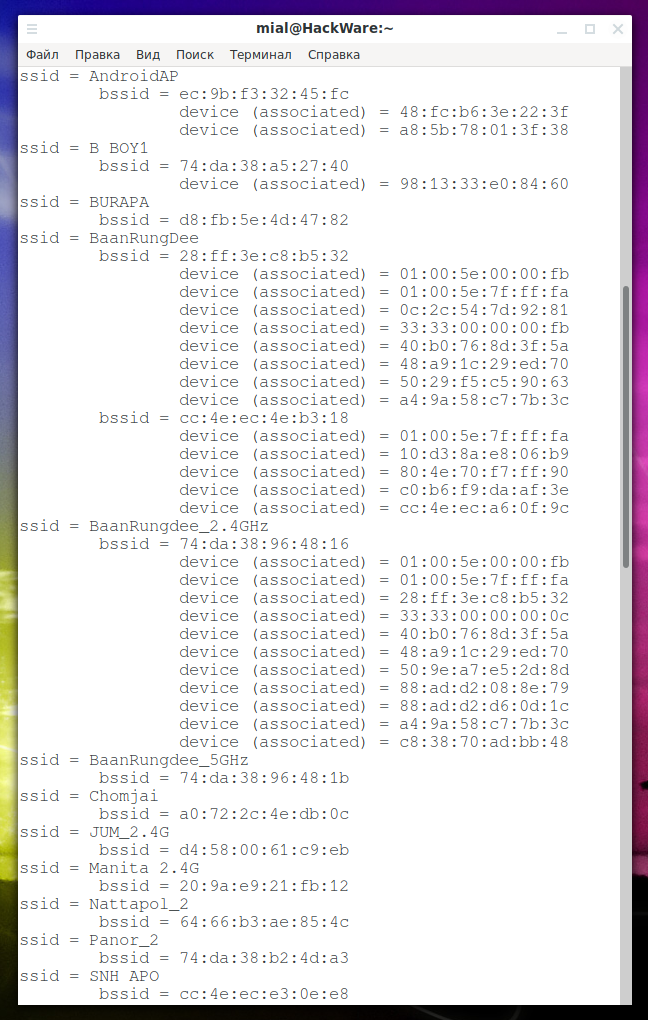
Как работает роутер
Вайфай-роутер (его еще называют маршрутизатор, это синонимы) необходим для создания точки подключения к беспроводной сети. Его не нужно рассматривать в качестве средства доступа к интернету, так как за это отвечает либо модем, либо интернет-кабель, которые подключаются к роутеру.
Модем и роутер – это разные вещи. Однако сейчас различие между этими устройствами размыто, потому что модем часто встроен в корпус роутера по умолчанию. О том, что такое модем, читайте в подробной статье. Через подключение роутер создает точку доступа и локальную сеть. Все устройства, подключенные к локальной сети маршрутизатора, получают выход в интернет.
Роутер может использоваться не только для доступа в интернет, но и для создания локальной сети из нескольких подключенных устройств. Их можно связать между собой через Wi-Fi, но в таком случае будет производиться только обмен данных между ними без выхода в интернет.

Роутеры можно поделить по типу работы на категории:
- Проводной. Оснащен только WAN и LAN портами для выхода в интернет и создания локальной проводной сети. Использование в качестве точки доступа Wi-Fi невозможно.
- Беспроводной. Помимо стандартных портов присутствует одна или несколько антенн. Они могут быть внешними, съемными, несъемными, встроенными в корпус. Наличие антенн позволяет создавать беспроводную точку доступа. Наиболее распространенный тип роутеров.
Что это такое: суть технологии
Wi-Fi – это технология беспроводной передачи данных в рамках локальной сети, осуществляемой устройствами на основе стандарта IEEE 802.11. Это официальное определение Wi-Fi.
Кстати, технология была придумана в 1991 году. Первая локальная вайфай-сеть связывала между собой кассовые аппараты.
Принцип работы следующий:
- Проводится интернет-кабель.
- Кабель подключается к роутеру, с помощью которого создается локальная сеть. Без него пользоваться вайфай невозможно.
- К роутеру по беспроводной сети подключаются различные устройства: ноутбуки, смартфоны, телевизоры и т.д. Создается локальная сеть с выходом в интернет.
Вайфай не равен интернету. Технология создает локальную сеть, в которой разные устройства (ноутбуки, принтеры, смартфоны) могут обмениваться данными без выхода во Всемирную сеть. При подключении к провайдеру (через роутер, модем, точку доступа) устройства этой сети получают доступ в интернет.
Подключиться к Wi-Fi можно только при условии, если сетевая карта устройства (ноутбука, смартфона, компьютера и т.д.) поддерживает беспроводное подключение. У мобильных устройств и ноутбуков с этим проблем нет, а вот компьютеры не всегда комплектуются поддержкой Wi-Fi, следовательно, могут подключиться к локальной сети роутера только по проводам LAN.
Например, у вас не получится подключиться к Wi-Fi, если устройство находится за пределами области покрытия роутера. Если к сети вайфай подключено много устройств, которые одновременно используются, то они могут начать конфликтовать между собой. Это приведет к снижению скорости и стабильности подключения.
Сейчас существует несколько разновидностей Wi-Fi сетей. Если на роутере стоит соответствующий логотип, значит он прошел сертификацию в Wi-Fi Alliance. Альянс проверяет работоспособности беспроводной сети на маршрутизаторе на соответствие своим требованиям, которые представляют международный стандарт беспроводных сетей интернет-передачи. Сертификация проводится по стандарту IEEE 802.11.
В технических характеристиках роутера может стоять IEEE 802.11n или другой стандарт. Буква или буквы на конце определяют поколение, к которому принадлежит этот Wi-Fi.
Сила продуктов пчеловодства
О целебных свойствах меда и прополиса можно говорить очень долго. Эти продукты пчеловодства помогают в лечении различных недугов, в том числе и отитов. Вы можете сделать не компресс, а тампоны. Их вставляют в ушной проход и оставляют на несколько часов. В идеале длительность одной процедуры составляет 12 часов.
В одинаковых пропорциях нужно соединить прополис и жидкий мед. Обязательно эти ингредиенты размешиваются до получения массы однородной консистенции. Затем в таком средстве следует смочить бинт или марлевый отрез, свернуть из него тампон. Указанные продукты пчеловодства обладают противовоспалительными и ранозаживляющими свойствами.
- Как избавиться от гусиной кожи на локтях, ногах и других участках кожи?
- Белые пятна на теле: причины возникновения
- Антитела к тиреопероксидазе повышены: что это значит?
- Причины и лечение шума в ушах
Как подключить Wi-fi дома?
Как я уже говорил ранее первое, что нужно сделать, это провести интернет в дом, квартиру, офис, процесс не сложный, вам необходимо узнать какие провайдеры работают с вашим домом, позвонить им или посетить офис, где они примут заявку на прокладку интернет кабеля в вашу квартиру.
Как правило, вам на выбор дадут несколько дат, выбираете наиболее удобную для себя, когда сможете находиться дома, в назначенное время приедет мастер и проведет интернет кабель в нужное вам место.
Кстати, за прокладку кабеля денег не берут, компания, которую вы выбрали делает это за свой счет, вы оплачиваете только выбранный тариф интернет подключения, обычно от 300 до 1000 рублей в месяц.
Ежемесячная плата (тариф) будет зависеть от скорости подключения, которую вы выберете.
Для комфортного доступа выбирайте скорость от 30 Мб/с, примерно 400-500 руб/мес.
После того как кабель провели вы уже можете его подключить к компьютеру и пользоваться интернетом, но наша цель создать вай-фай сеть, поэтому идем дальше. Нужно приобрести роутер (некоторые компании предоставляют свои роутеры), именно к нему вы потом подключите интернет кабель, после этого роутер создаст активную wi-fi сеть, а уже к ней вы сможете подключиться без всяких проводов хоть с ноутбука, хоть с телефона и вот он комфортный доступ в интернет из любой точки квартиры или дома.
Совет 1: Когда будете обсуждать условия подключения интернет кабеля, поинтересуйтесь какой вам лучше приобрести роутер, ведь выбор в магазинах в наше время достаточно большой. Правильный совет по приобретению нужного роутера сэкономит ваши деньги и время.
Совет 2: Роутер при подключении нужно будет настроить (один раз), если вы не имеете ни малейшего понятия как это делается, то рекомендую попросить мастера, который придет прокладывать интернет кабель. Пусть он сразу все вам настроит (могут потребовать отдельную плату за настройку, около 500 руб.)
Совет 3: Заблаговременно позаботьтесь о безопасном подключении, установите антивирус на все компьютеры, с которых будет осуществляться выход в интернет.
Альтернативный вариант, если ваш дом или квартира по каким-то причинам не обслуживается не одной из компаний провайдеров, обычно с этим сталкиваются жители поселков, деревень, загородных парков, ну нет там возможности пока кабель провести.
Нужно выяснить какой из операторов связи (мтс, билайн, мегафон) нормально ловит на этой территории. После этого посетить офис одной из этих компаний и купить модем, который обеспечит выход в интернет, а уже для модемов продаются отдельные роутеры, которые смогут преобразовать сигнал с модема в сеть wi-fi.
Кстати, сейчас активно развиваются модемы с уже встроенным вай-фай модулем, возможно, вы сможете найти себе такой – это в несколько раз упростит условия подключения.
Минусы и плюсы подключения Wi-fi
Беспроводное подключение;
Комфортное размещение в любой части дома;
Подключение нескольких устройств одновременно;Небольшие задержки во время соединения (речь идет о миллисекундах);
Редко, но бывают сбои в работе роутера, перезагрузка несколько минут.
Как пользоваться
<?php } ??>
Что касается Wifi Analyzer для телефонов, то интерфейс его выглядит очень просто и понятно. Для использования необходимо просто запустить приложение.
После запуска оно автоматически выполнит сканирование всех доступных сетей Wifi и выдаст такой график, который показан на рисунке №3.
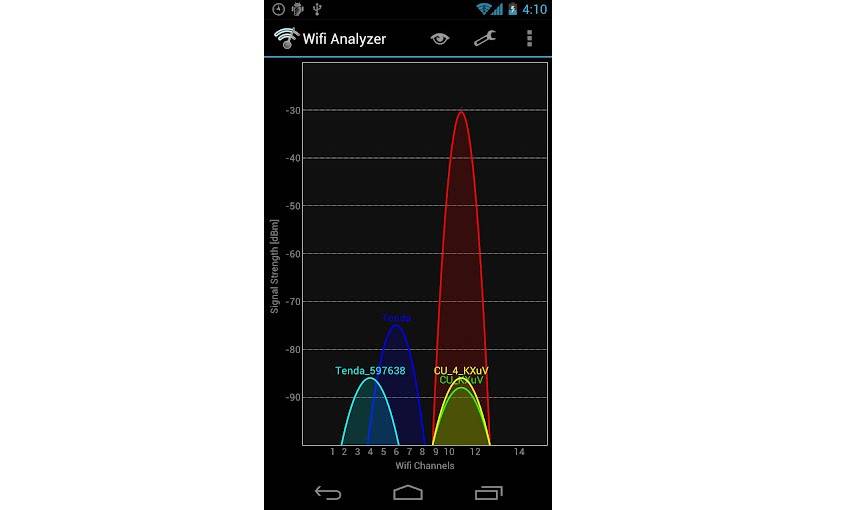
На компьютере все очень похоже.
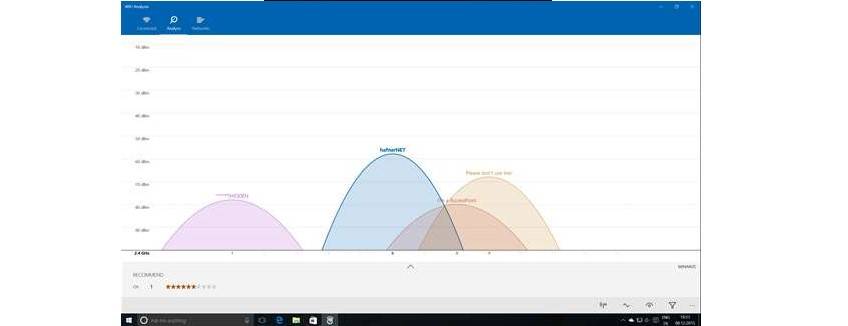
Как видим, здесь показаны все сети Wifi в виде перевернутых парабол. По оси ординат на данных графиках сила сигнала. Соответственно, какая парабола из приведенных на рисунках №3 и №4 выше, тот сигнал и лучше. Разобраться с программой предельно просто.
Еще одно ее огромное преимущество в том, что Wifi Analyzer скачать тоже будет очень легко.
Где можно скачать?
В первую очередь, Wifi Analyzer существует для телефонов на платформе Андроид и легко скачивается на Google Play .
На странице, скриншот которой представлен ниже, есть одна-единственная кнопка «Установить». Соответственно, чтобы скачать себе такую программу, необходимо всего лишь нажать на нее.
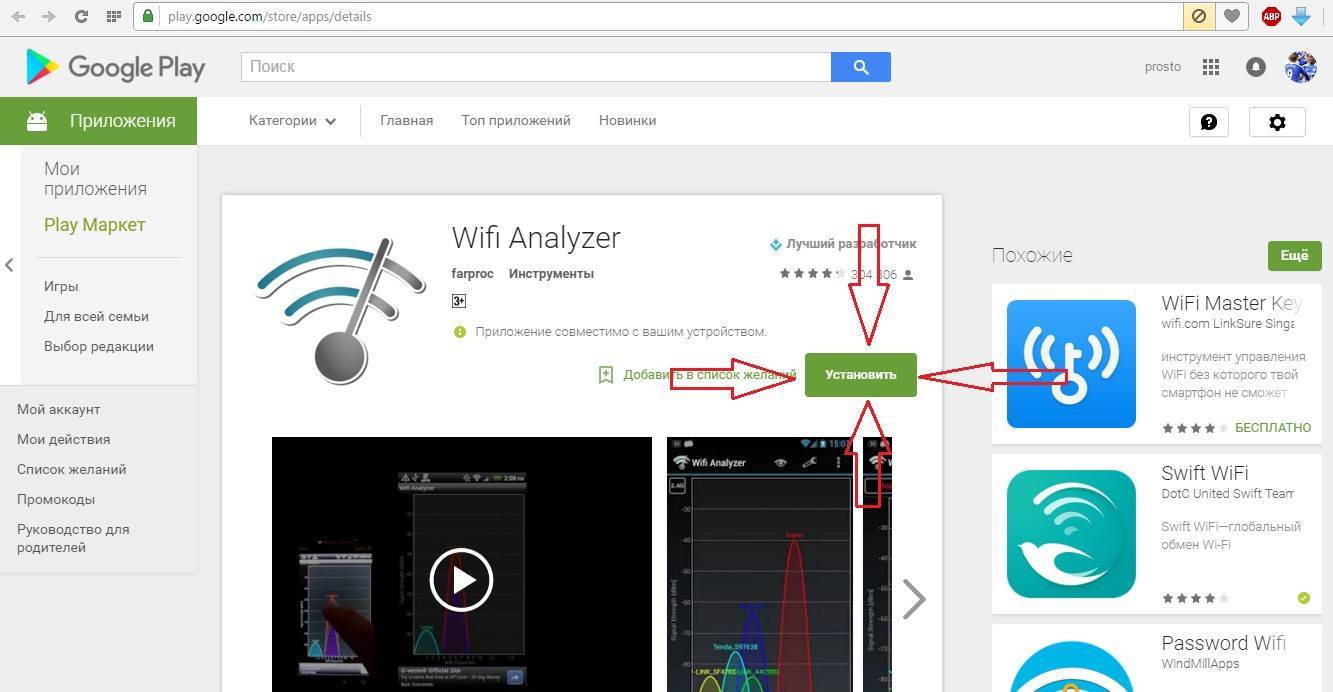
Также Wifi Analyzer доступен для ПК. Правда, такая программа устанавливается только на Windows 10 , зато совершенно бесплатно.
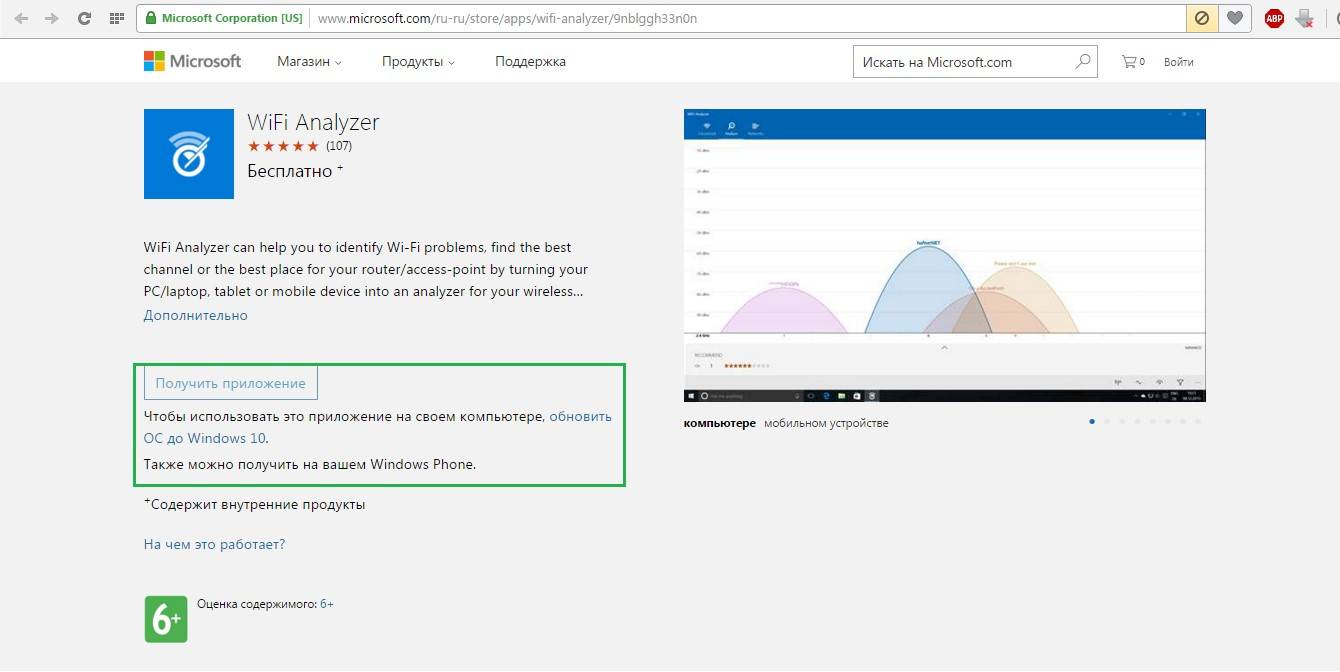
После этого на том же месте будет доступна кнопка «Получить приложение». Таким образом, установить Wifi Analyzer для Windows 7 и более ранних версий просто невозможно.
Зато для них есть не менее хорошие альтернативные программы, которые обладают подобным функционалом и выполняют те же функции. Одна из самых популярных среди них называется inSSIDer. Правда, в поисковиках более продвинутой является Acrylic WiFi Professional.
Большинство пользователей предпочитают использовать вторую, хотя очень много из них просто не знают о существовании первой. Огромное преимущество альтернативных программ в том, что Wifi Analyzer для Windows не распространяется на русском языке.
На странице Microsoft написано, что есть всего лишь 8 языков, на которых доступна их программа, но русский среди них не фигурирует.
Iphone
Для «Айфона», как известно, предназначена своя операционная система — iOS, работающая только с архитектурой ARM.
NetSpot
Бесплатное профессиональное приложение. Утилита сканирует сети каждые 10, 30 и 60 секунд. Работает в нескольких режимах — Survey (составляет карту помещения), Discover (показывает сети).
Подходит также для Windows 7, 8, 10.
Важно! Как уверяет разработчик, эту утилиту используют «Гугл», «Моторолла» и другие корпорации
IP Scanner
Имеет интуитивно понятный интерфейс. Исключает возможность подключиться к нежелательному роутеру при помощи функции «белый список». Бесплатно доступна только для шести устройств.
INetTools
У этого приложения есть интересная опция — сохранение списка всех используемых серверов.
Важно! Помимо легального AppStore, можно скачать с сервиса Cydia, но в таком случае телефон должен пройти через особую процедуру «джейлбрейк». Это довольно рискованный метод, за последствия пользователь отвечает самостоятельно
Скорость работы современных Wi-Fi оставляет желать лучшего, но проблема решаема благодаря анализаторам Вай-Фай. С их помощью пользователь может практически бесперебойно пользоваться сетью, экономя свое время для более важных дел.